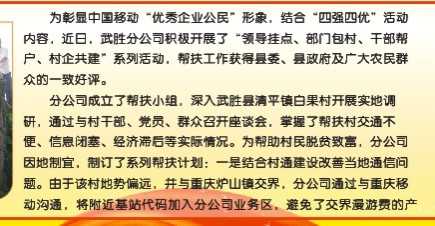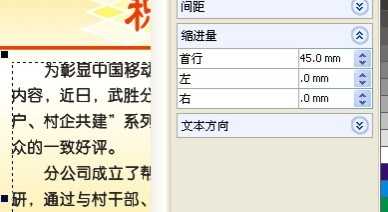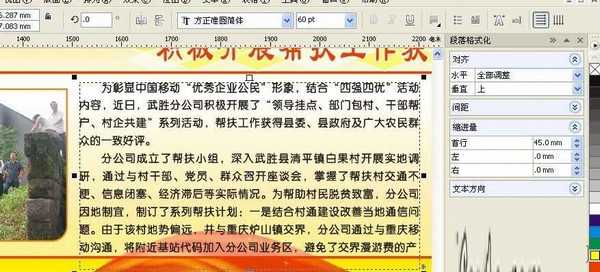教你用CorelDRAW X4轻松排出干净整齐段落
平面设计 发布日期:2024/11/12 浏览次数:1
正在浏览:教你用CorelDRAW X4轻松排出干净整齐段落
本教程是向大家介绍利用CorelDRAW X4轻松排出干净整齐段落的方法,教程实用性很强。推荐给大家,希望能对大家有所帮助!
相信大家在编排文字经常碰到这种情况,段前空两格,拼命的按空格键,,,,一段一段的对齐.... 搞完了再看右边,妈妈得呀,右边也没对齐........ 下面,我来示范,如何打造干净整洁〈 段落文本 〉
话说,一般在CDR中排版之前,先把要做的文字内容,先排在文本文档里面,(以前用PS养成的习惯)
先在桌面建TXT文档,将内容打好,注意每段前不要留空格,然后复制文字至CDR中啦...........
CDR中,按F8,再在需要打文字的地方按住鼠标左键拖一个文本框,现在大家看到,文字很乱,------------------------呵呵,开始调整了:首先,CDR菜单中点机 文本-----段落格式化,弹出段落菜单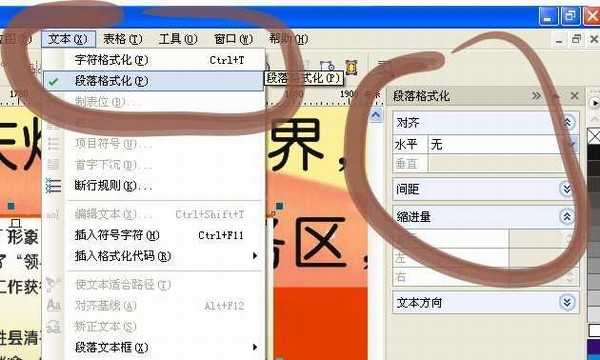
然后就开始设置啦,,,,,,,,,,,,先点缩进量.........首行 调整数值,直到每段前刚好空出两格,OK
然后,对齐----水平---全部调整 哈哈,搞定,看看你的版面是不是变得干净又整洁?
最后,这个虽然不是什么高级技能,不过相信很多自学的朋友,刚开始肯定会碰到这种问题,,,,,,,,,,,,,,,希望对初学的朋友能有所帮助!
荣耀猎人回归!七大亮点看懂不只是轻薄本,更是游戏本的MagicBook Pro 16.
人们对于笔记本电脑有一个固有印象:要么轻薄但性能一般,要么性能强劲但笨重臃肿。然而,今年荣耀新推出的MagicBook Pro 16刷新了人们的认知——发布会上,荣耀宣布猎人游戏本正式回归,称其继承了荣耀 HUNTER 基因,并自信地为其打出“轻薄本,更是游戏本”的口号。
众所周知,寻求轻薄本的用户普遍更看重便携性、外观造型、静谧性和打字办公等用机体验,而寻求游戏本的用户则普遍更看重硬件配置、性能释放等硬核指标。把两个看似难以相干的产品融合到一起,我们不禁对它产生了强烈的好奇:作为代表荣耀猎人游戏本的跨界新物种,它究竟做了哪些平衡以兼顾不同人群的各类需求呢?
人们对于笔记本电脑有一个固有印象:要么轻薄但性能一般,要么性能强劲但笨重臃肿。然而,今年荣耀新推出的MagicBook Pro 16刷新了人们的认知——发布会上,荣耀宣布猎人游戏本正式回归,称其继承了荣耀 HUNTER 基因,并自信地为其打出“轻薄本,更是游戏本”的口号。
众所周知,寻求轻薄本的用户普遍更看重便携性、外观造型、静谧性和打字办公等用机体验,而寻求游戏本的用户则普遍更看重硬件配置、性能释放等硬核指标。把两个看似难以相干的产品融合到一起,我们不禁对它产生了强烈的好奇:作为代表荣耀猎人游戏本的跨界新物种,它究竟做了哪些平衡以兼顾不同人群的各类需求呢?